Windows 10 Build 15014 är ute
Microsoft släppte idag ännu en version av Windows 10 Insider Preview. Windows 10 build 15014, som representerar det kommande Windows 10 Creators Update, är tillgänglig nu för Fast Ring Insiders. Låt oss se vad som har förändrats.
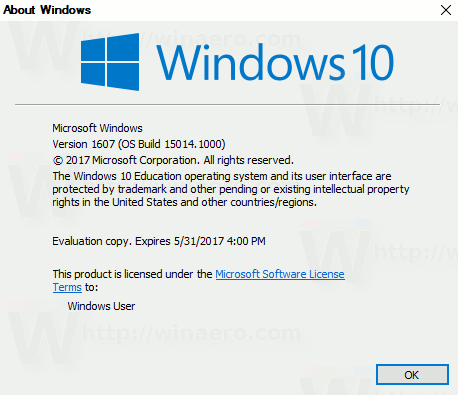 Viktiga ändringar i Windows build 15014 inkluderar möjligheten att köpa e-böcker från Windows Store, en ny färgväljare i Personalization -> Colors och en ny power-reglage på vissa Windows 10-enheter. Här är ändringsloggen för detta bygge.
Viktiga ändringar i Windows build 15014 inkluderar möjligheten att köpa e-böcker från Windows Store, en ny färgväljare i Personalization -> Colors och en ny power-reglage på vissa Windows 10-enheter. Här är ändringsloggen för detta bygge.
Köp och läs e-böcker i Windows 10 Creators Update (PC och mobil): Windows Insiders i USA kan nu köpa e-böcker direkt från Windows Store och läsa dem i Microsoft Edge.
Annons
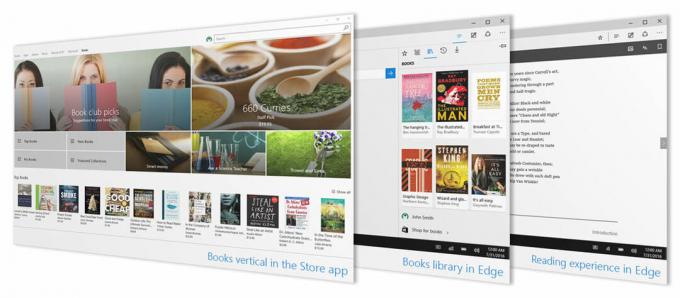
Efter att du har köpt dina e-böcker – hittar du dem i ditt bokbibliotek, som är en ny navpost i Microsoft Edge bredvid dina favoriter, historik, nedladdningar och läslista. Windows Insiders i USA får prova den här upplevelsen idag med början med den här versionen och vi förväntar oss att lägga till mer innehåll med tiden.
- Interaktiv läsupplevelse: För att navigera genom en e-bok kan du använda innehållsförteckningen eller sökfältet längst ned i webbläsaren. Du kan söka efter ord eller fraser och be Cortana att definiera specifika ord och visa inbäddat video- och ljudinnehåll. Och naturligtvis, fortsätt där du lämnade och lämna bokmärken på de mest intressanta sidorna. Du kan till och med läsa dina böcker när du är offline.
- Inlärningshjälpmedel: Du kan utöka textavståndet för att förbättra läsflytet och dra nytta av typografi som är skräddarsydd för läseffektivitet.
- Anpassa för dig: Microsoft Edge är byggd för att läsa digitalt innehåll på Windows 10-enheter. Du kan göra läsupplevelsen till din genom att ändra teckensnitt och textstorlek, teman, navigeringskontroll och mer.
- EPUB-stöd: Förutom PDF-filer och böcker köpta via butiken – kan du läsa vilken oskyddad e-bok som helst i EPUB filformat med Microsoft Edge.
Med Böcker i Windows Store och Microsoft Edge kan alla upptäcka och läsa sitt favoritinnehåll. Detta är ett första steg mot att ge människor som entreprenörer, studenter, kreatörer, utbildare och andra möjlighet att lära sig och uppnå mer.
Prova att köpa en e-bok från Windows Store idag och låt oss veta vad du tycker om läsupplevelsen!
Ljusare nyans för Cortanas sökruta (PC): Vi experimenterar med ett nytt utseende för Cortanas sökruta i aktivitetsfältet. Låt oss veta vad du tycker.
Större text i aviseringar för Cortana (PC): Cortanas röst i aviseringar och Action Center har precis fått en uppdatering för att få en konsekvent visuell behandling i hela operativsystemet. Det betyder att den nu är lite större och använder nu accentfärgen.
Välj din egen anpassade accentfärg (PC): På tal om accentfärger, och för de som skickat feedback och ber om mer än vårt standardval av accentfärger, vi är glada att dela att Build 15014 kommer med ett nytt anpassat färgalternativ till våra färger Inställningar. Gå in och välj vilken färg som väcker ditt intresse! Använd färgväljaren för att utforska och förhandsgranska dina alternativ, eller om du specifikt vet vilken färg du vill ha, klicka på "mer" och ange RGB-, HSV- eller HEX-färgkoden. Testa och dela dina tankar! Vi har också gjort vår nya anpassade färgväljare tillgänglig i Bakgrundsinställningar om du har valt "Enfärgad" eller "Bild" (typ "Center" eller "Anpassa").
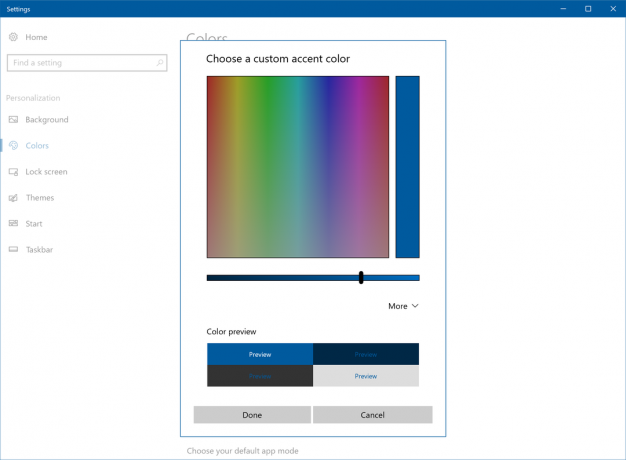
Frigör utrymme automatiskt (PC): För att spara ett extra steg när det är ont om diskutrymme har vi lagt till ett nytt alternativ i Lagringsinställningar för att automatiskt bli av med de filer du inte behöver. För närvarande stöder vi detta för oanvända temporära filer och föremål som har legat i din papperskorg i 30 dagar. Alternativet är avstängt som standard, men du kan aktivera det under System > Lagringsinställningar och välja vad det rensar upp.
Sammanslagna Wi-Fi-inställningar under avsnittet "Wi-Fi-tjänster" i appen Inställningar (PC och mobil): Vi har kombinerat några av de avancerade Wi-Fi-inställningarna. Wi-Fi Sense och betalda Wi-Fi-tjänster har slagits samman till en enda sektion med titeln helt enkelt "Wi-Fi-tjänster" under Inställningar > Nätverk och internet > Wi-Fi. Även om du kanske inte ser "Wi-Fi Sense" nämnt - funktionen finns fortfarande där. "Anslut till föreslagna öppna hotspots" är en av inställningarna under "Wi-Fi-tjänster".
Nytt strömreglage på utvalda Windows 10-enheter (PC): Som vi nämnde med Build 15002, genomför vi experiment på funktioner som hjälper till att förbättra batteritiden för Windows-enheter. I en fortsättning på vårt batterilivsarbete för Windows 10 Creators Update kommer några av er att börja se ett nytt skjutreglage i strömbrytaren i Aktivitetsfältet i den här versionen (detta är endast aktiverat på vissa datorer för närvarande och är ännu inte kopplat till prestanda-/ströminställningar – vi har aktiverat det för att få tidigt respons):
 Några av våra Windows PC OEM-partners har bett om möjligheten att ge människor ett antal alternativ för hur de kan "justera" sin dator för olika scenarier. En person som spelar ett spel, till exempel, kan vara villig att ha lite mindre FPS när han är på en lång flygning om det ger dem längre batteritid – medan samma person som spelar samma spel, när den är nära en strömkälla, kanske vill ha högsta CPU-prestanda för att få ut varje uns prestanda de kan skaffa sig. Observera att reglaget faktiskt inte ställer in nya effekt- eller prestandakonfigurationer. Det är bara UI just nu. Vi kommer att arbeta med OEM-tillverkare för att fastställa de bästa inställningarna för deras kunder, så att de kan skicka de på nya Windows 10-datorer. I det här Insiderbygget vill vi bara få din feedback om detta UI!
Några av våra Windows PC OEM-partners har bett om möjligheten att ge människor ett antal alternativ för hur de kan "justera" sin dator för olika scenarier. En person som spelar ett spel, till exempel, kan vara villig att ha lite mindre FPS när han är på en lång flygning om det ger dem längre batteritid – medan samma person som spelar samma spel, när den är nära en strömkälla, kanske vill ha högsta CPU-prestanda för att få ut varje uns prestanda de kan skaffa sig. Observera att reglaget faktiskt inte ställer in nya effekt- eller prestandakonfigurationer. Det är bara UI just nu. Vi kommer att arbeta med OEM-tillverkare för att fastställa de bästa inställningarna för deras kunder, så att de kan skicka de på nya Windows 10-datorer. I det här Insiderbygget vill vi bara få din feedback om detta UI!
Så vad kan du förvänta dig av detta användargränssnitt?
- Vissa av er kommer att se användargränssnittet medan andra inte kommer att se det – detta är avsiktligt! Vi behöver insiders som ger feedback både om det nya gränssnittet och det "sliderless" UI, eftersom många datorer som tar emot Windows 10 Creators Update kommer att fortsätta att inte ha skjutreglaget.
- Om du vrider reglaget hela vägen åt vänster (vid batteridrift), kommer det att slå på batterisparläget (på samma sätt som om din dator inte visar skjutreglaget finns det en "växling" som kan slå på batterisparläget eller av).
- Ingen av de andra skjutreglagepositionerna - från "Rekommenderas" till "Bästa prestanda" - kommer att påverka prestanda eller batteritid alls i dagens Insider Preview-bygge.
- I framtida Insider-byggen kommer vi att se till att de enda personerna som kan se reglaget är de personer för vilka reglaget faktiskt ger olika prestandanivåer och energibesparingar. För nu vill vi ha all feedback vi kan få!
Om du har feedback om användargränssnittet vill vi gärna höra din feedback - skicka in den via Feedback Hub under Ström och batteri > Inställningar kategori.
Även om detta bara är en del av användargränssnittet, kommer vi att prata mer om batterilivsinvesteringar i Windows 10 Creators Update om några veckor – så håll utkik!
Om du är på snabbringen i Windows Insiders-programmet, gå till inställningar -> Uppdatering och säkerhet -> Windows Update -> Sök efter uppdateringar.
Sekretessöversikt
Denna webbplats använder cookies för att förbättra din upplevelse när du navigerar genom webbplatsen. Av dessa cookies lagras de cookies som kategoriseras som nödvändiga i din webbläsare eftersom de är nödvändiga för att de grundläggande funktionerna på webbplatsen ska fungera. Vi använder också tredjepartscookies som hjälper oss att analysera och förstå hur du använder denna webbplats. Dessa cookies kommer endast att lagras i din webbläsare med ditt samtycke. Du har också möjlighet att välja bort dessa cookies. Men att välja bort vissa av dessa cookies kan ha en effekt på din surfupplevelse.



